Jak na třídění fotografií? Pomůžou vám klíčová slova
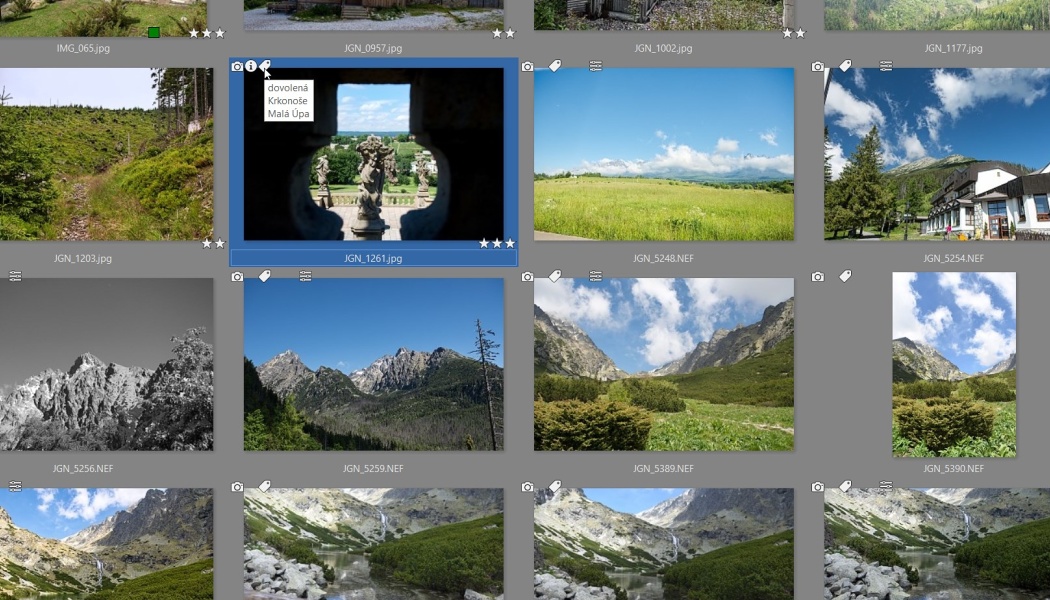
Znáte to: potřebujete najít jednu konkrétní fotku, ale mezi spoustou snímků a složek ji nemůžete dohledat. Anebo u toho zbytečně strávíte desítky minut. Stačí přitom využít třídění fotografií pomocí klíčových slov a jakoukoliv fotku najdete za pár vteřin.
Správná organizace fotek je (nebo by alespoň měla být) základ pro každého fotografa. Díky ní si výrazně zjednodušíte vyhledávání fotografií podle nejrůznějších kritérií, jako jsou například autor, lokalita nebo klíčová slova.
Právě klíčová slova (někdy se jim říká také štítky) patří k nejšikovnějším nástrojům pro třídění fotografií. S jejich pomocí přiřadíte snímkům informace jako:
- žánr fotek,
- jména lidí nebo názvy objektů na obrázku,
- další hesla, která název souboru nebo složky nemůže pojmout.
Nehrozí přitom, že přejmenováním fotek o tyto informace přijdete. A pomocí klíčových slov navíc fotografie jednoduše a hlavně rychle vyhledáte.
Přiřaďte snímkům klíčová slova
Při třídění fotografií se nejdřív zamyslete nad tím, co nejčastěji fotografujete. Podle toho si sepište vhodná klíčová slova.
Následně je snímkům přiřaďte. Pomůže vám s tím Zoner Photo Studio, které umožňuje upravovat metadata fotografií. Máte dvě možnosti, jak na to.
- V modulu Správce Zoner Photo Studia označte fotky, kterým chcete dané klíčové slovo přiřadit. V pravém panelu klikněte do políčka Klíčová slova a zadejte příslušný pojem. Můžete přidat i několik klíčových slov najednou.

- Pokud už klíčové slovo existuje, najdete ho v levém panelu v záložce Katalog pod možností Klíčová slova. V takovém případě stačí označit snímky, kterým chcete daný štítek přidat, a přetáhnout je na vybrané klíčové slovo.
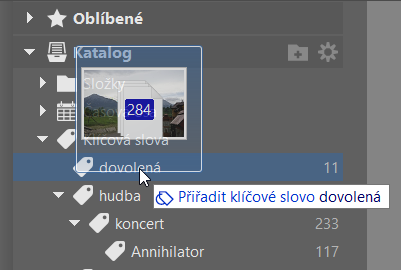
Při práci s klíčovými slovy se občas setkáte s tím, že některá z nich mají před sebou hvězdičku. Stává se to v případech, kdy označíte víc snímků. Hvězdička upozorňuje na to, že klíčové slovo se týká pouze některých označených fotek.
Kategorie vám usnadní práci
Aby bylo třídění fotografií ještě jednodušší, vytvořte si také kategorie. Do nich pak klíčová slova rozdělíte.
Můžou to být například fotografické žánry jako Krajina nebo Reportáž, případně obecnější pojmy jako Lidé, Zvířata či Akce. Záleží jen na vás, jaké kategorie si vymyslíte.
Pamatujte přitom, že i kategorie můžou fungovat jako klíčová slova.
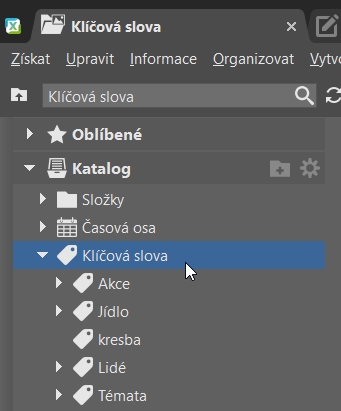
Kategorie vytvoříte v levém panelu Zoner Photo Studia dvěma způsoby:
- Klikněte pravým tlačítkem myši na položku Klíčová slova a zvolte možnost Nové klíčové slovo.
- Přetáhněte klíčová slova na sebe. Jednotlivá klíčová slova do sebe můžete vnořovat.
Stejným způsobem kategoriím přidáte také podkategorie. Vytvoříte tak přehlednou strukturu a třídění fotografií bude jednodušší.
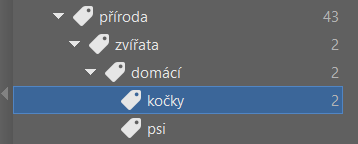
Kam se klíčová slova ukládají?
Při třídení fotografií pomocí klíčových slov záleží také na tom, jestli je přidáváte fotkám ve formátu JPG nebo RAW.
U JPGu se doplněná metadata zapisují do zvláštního souboru, který je ale nedílnou součástí obrázku. Ve Windows si tento soubor při běžné práci ani nezobrazíte. Pokud tak nesmažete obrázek nebo klíčová slova nezměníte v Zoner Photo Studiu, nemusíte se bát, že o ně přijdete.
Při práci s RAWy je situace trochu složitější. Data se totiž opět zapisují do zvláštního souboru, který je ale tentokrát uložený samostatně. Má příponu .xmp.
Dávejte si proto pozor, abyste XMP soubor nesmazali. Neobsahuje totiž jen klíčová slova, hodnocení nebo expoziční údaje, ale také veškeré další úpravy, které jste ve fotce udělali v modulu Vyvolat. Při vyvolání RAW snímků se tyto informace propíší do výsledného obrázku, nejčastěji ve formátu JPG.
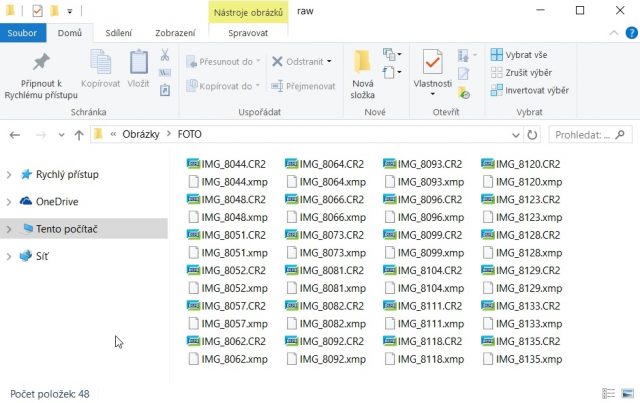
Pokud fotíte najednou do formátu RAW i JPG, neznamená to, že musíte klíčová slova zadávat dvakrát. Stačí v Zoner Photo Studiu využít funkci Seskupit RAW a JPG. Klíčová slova (a jiné informace) se pak u daného snímku zapíší do obou formátů současně.
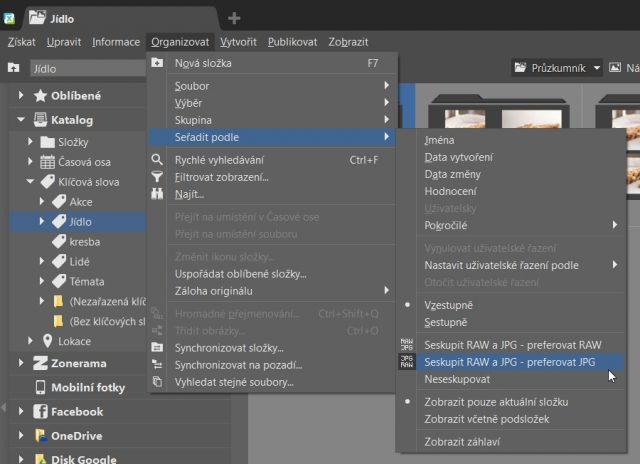
Popisujte fotky už při nahrání do PC
Ideální je přidat k fotografiím klíčová slova už při jejich nahrávání do počítače. Není potřeba přiřazovat hned všechny potřebné pojmy, stačí základní výrazy – kategorie.
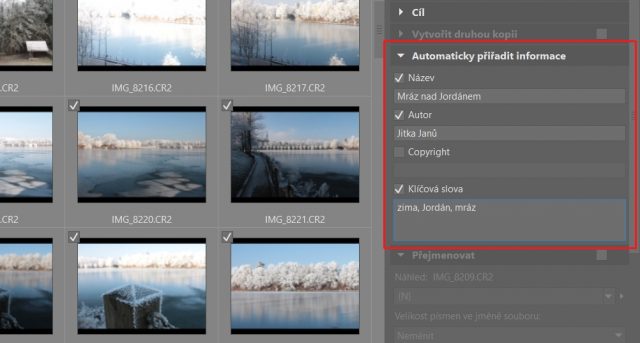
Při třídění snímkům přidejte další klíčová slova. Je jen na vás, kolik jich k jedné fotografii přiřadíte. Nebojte se proto být podrobnější a použít vše, co můžete v budoucnu potřebovat. Ať už to jsou jména lidí na fotce nebo třeba název akce.
Vyhledávání pomocí klíčových slov
Nejjednodušším a nejrychlejším způsobem, jak najít potřebné fotky, je využít vyhledávání v Katalogu Zoner Photo Studia. Neprohledává totiž fyzická umístění souborů, ale jejich virtuální katalog.
Stačí do něj přidat složky, kam ukládáte fotografie. Poté si můžete snímky v levém panelu Zoner Photo Studia zobrazit podle:
- Složek,
- Časové osy,
- Klíčových slov
- a Lokace.
Pro vyhledávání fotek klikněte do pole s lupou v levé horní části Správce anebo použijte klávesovou zkratku Ctrl+F. Zvolte vhodnou Oblast hledání a do vyhledávacího řádku zadejte požadovaný výraz. Zoner Photo Studio okamžitě najde všechny fotky s daným klíčovým slovem (nebo třeba autorem či lokací).
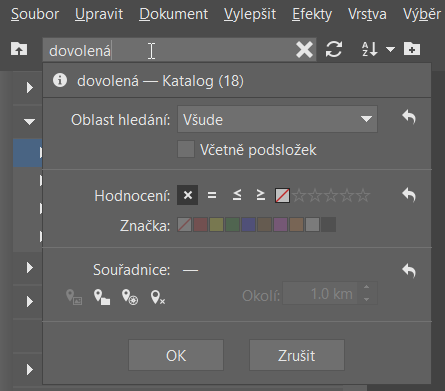
Vyhledávání podle klíčových slov funguje také v jakémkoliv prohlížeči souborů ve Windows. Tyto prohlížeče totiž umí využít EXIF souborů. Počítejte ale s tím, že vyhledávání potrvá déle než v Katalogu Zoner Photo Studia.
Díky klíčovým slovům se tak už nemusíte bát, že nějakou fotku nenajdete. Koneckonců vyzkoušejte si to sami. Stáhněte si Zoner Photo studio X na 7 dní zdarma a udělejte si pořádek ve fotografiích.
Přečtěte si také další články o organizaci fotografií:
